Anda dapat mengubah kapitalisasi, atau besar/kecil huruf, teks yang dipilih di dokumen dengan mengklik tombol tunggal di tab Beranda yang disebut Ubah Besar/Kecil Huruf.
Catatan: Untuk informasi tentang aturan kapitalisasi otomatis, lihat Memilih opsi Koreksi Otomatis untuk kapitalisasi, pengejaan, dan simbol.
Mengubah besar/kecil huruf
Untuk mengubah besar/kecil huruf teks yang dipilih dalam dokumen, lakukan hal berikut:
-
Pilih teks yang ingin Anda ubah besar/kecil hurufnya.
-
Masuk ke

-
Lakukan salah satu hal berikut ini:
-
Untuk mengapitalkan huruf pertama kalimat dan membiarkan semua huruf lainnya sebagai huruf kecil, klik Huruf kalimat.
-
Untuk tidak menyertakan huruf kapital dari teks Anda, klik huruf kecil.
-
Untuk mengapitalkan semua huruf, klik HURUF BESAR.
-
Untuk mengapitalkan huruf pertama setiap kata dan membiarkan huruf lainnya tetap huruf kecil, klik Kapitalkan Setiap Kata.
-
Untuk beralih antara dua tampilan huruf (misalnya, untuk beralih di antara Kapitalkan Setiap Kata dan sebaliknya, kAPITALKAN sETIAP kATA), klik aLIHKAN hURUF.
Tips:
-
Untuk menerapkan huruf kapital kecil (Huruf Kecil) ke teks Anda, pilih teks, lalu di tab Beranda, dalam grup Font, klik panah di sudut kanan bawah. Dalam kotak dialog Font, di bawah Efek, centang kotak Huruf Kecil.
-
Untuk membatalkan perubahan huruf, tekan CTRL+ Z.
-
Untuk menggunakan pintasan keyboard untuk mengubah antara huruf kecil, HURUF BESAR, dan Kapitalkan Setiap Word, pilih teks dan tekan SHIFT + F3 hingga kapitalisasi huruf yang Anda inginkan diterapkan.
-
Lihat juga
Mengubah besar/kecil huruf
Untuk mengubah besar/kecil huruf teks yang dipilih dalam dokumen, lakukan hal berikut:
-
Pilih teks yang ingin Anda ubah besar/kecil hurufnya.
-
Masuk ke

-
Lakukan salah satu hal berikut ini:
-
Untuk mengapitalkan huruf pertama kalimat dan membiarkan semua huruf lainnya sebagai huruf kecil, klik Huruf kalimat.
-
Untuk tidak menyertakan huruf kapital dari teks Anda, klik huruf kecil.
-
Untuk mengapitalkan semua huruf, klik HURUF BESAR.
-
Untuk mengapitalkan huruf pertama setiap kata dan membiarkan huruf lainnya tetap huruf kecil, klik Kapitalkan Setiap Kata.
-
Untuk beralih antara dua tampilan huruf (misalnya, untuk beralih di antara Kapitalkan Setiap Kata dan sebaliknya, kAPITALKAN sETIAP kATA), klik aLIHKAN hURUF.
Tips:
-
Untuk menerapkan huruf kapital kecil (Kapital Kecil) ke teks Anda, pilih teks, lalu pada menu Format , pilih Font, dan dalam kotak dialog Font , di bawah Efek, pilih kotak Huruf Kecil .
Tombol pintasan Huruf Kecil: ⌘ + SHIFT + K
-
Untuk membatalkan perubahan huruf, tekan ⌘ + Z .
-
Untuk menggunakan pintasan keyboard untuk mengubah antara huruf kecil, HURUF BESAR, dan Kapitalkan Setiap Word, pilih teks lalu tekan fn+ SHIFT + F3 hingga gaya yang Anda inginkan diterapkan.
-
Lihat juga
PowerPoint di web mendukung pengubahan huruf besar/kecil. Lihat prosedur di bawah ini.
Word di web tidak mendukung pengubahan huruf besar/kecil. Gunakan aplikasi desktop untuk membuka dokumen dan mengubah huruf teks di sana, atau Anda bisa mengubah casing teks secara manual di Word di web.
-
Pilih teks yang ingin Anda ubah.
-
Masuk ke Beranda > Opsi Font Lainnya > Ubah huruf besar/kecil.
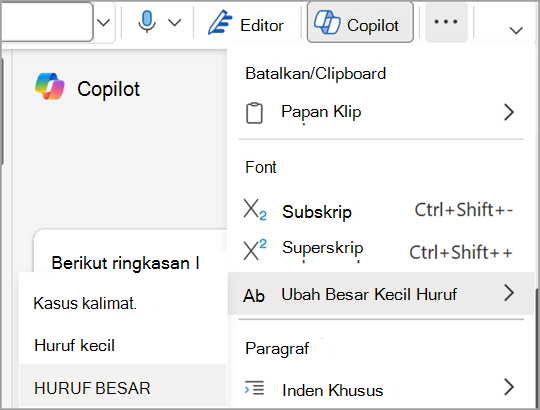
-
Pilih kasus yang ingin Anda gunakan.










